Modification et suppression de boîte personnalisée – TA Triumph-Adler P-C3560DN Manuel d'utilisation
Page 118
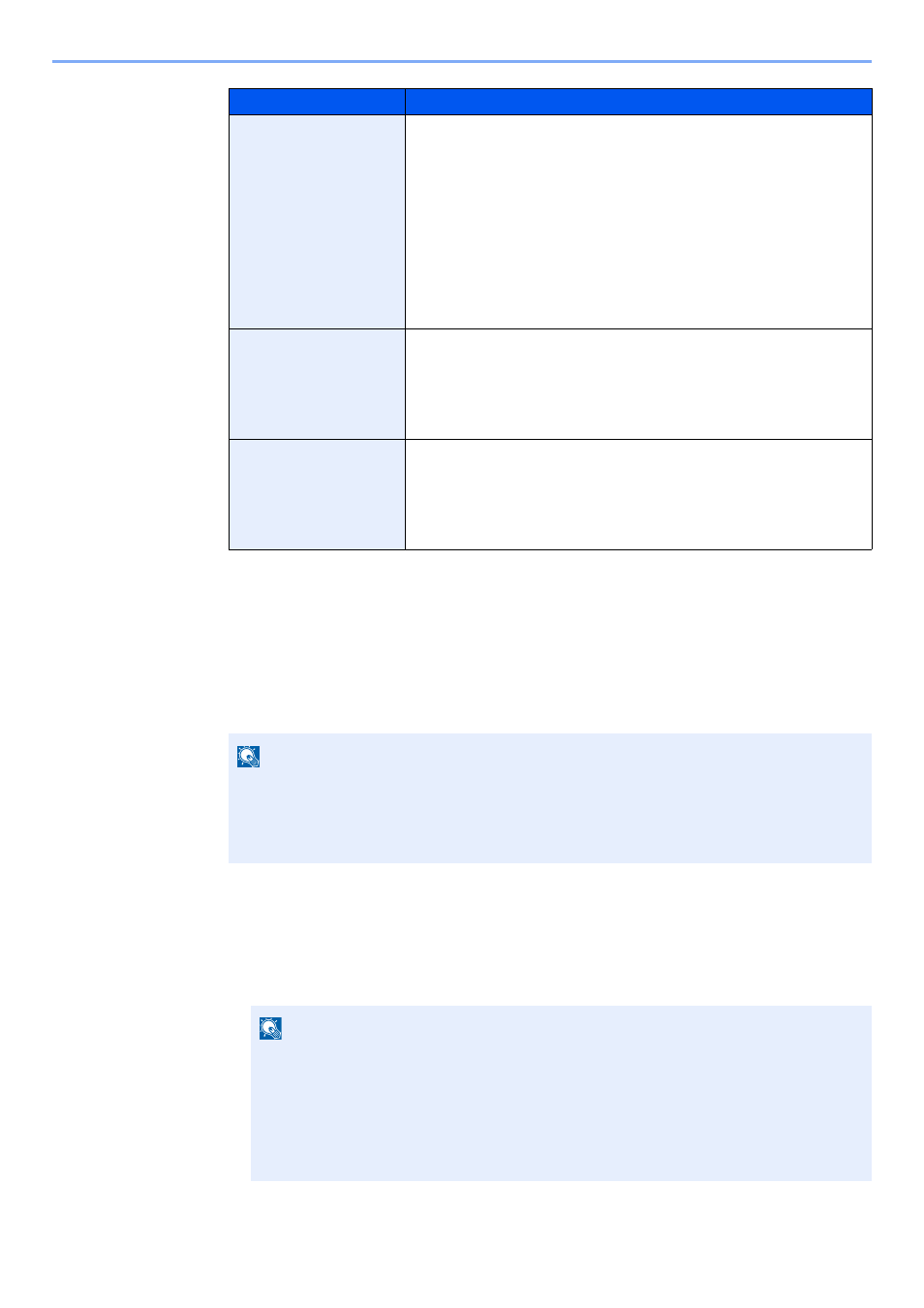
5-8
Opérations sur la machine > Utilisation d’une Boîte personnalisée
Modification et suppression de Boîte personnalisée
1
Afficher l'écran.
Sélectionner la touche [Boîte de document].
2
Modifier la boîte personnalisée.
Pour modifier
1
Sélectionner la boîte à modifier, puis sélectionner la touche [OK].
Suppr.AutoFich
Supprime automatique des documents stockés au bout d'une période
définie.
Pour activer la suppression automatique de fichier, sélectionner la touche
[▲] [▼] > [Activé] > touche [OK].
Définir la période de stockage du document, sélectionner la touche [▲] [▼]
> [Période] > touche [OK].
Utiliser les touches numériques ou la touche [▲] ou [▼] pour saisir le
nombre de jours durant lesquels les documents sont stockés. Ce nombre
peut être compris entre 1 et 31 (jour(s)).
Pour désactiver la suppression automatique de fichier, sélectionner la
touche [▲] [▼] > [Activé] > touche [OK].
Rempl. config.
Spécifie si les anciens documents stockés sont écrasés ou non lorsque
de nouveaux documents sont stockés.
Pour remplacer les anciens documents, sélectionner la touche [▲] [▼] >
[Autoriser] > touche [OK].
Pour conserver les anciens documents, sélectionner la touche [▲] [▼] >
[Interdire] > touche [OK].
Suppr. ap impr.
Supprime automatiquement le document de la boîte une fois l'impression
terminée.
Pour supprimer le document, sélectionner la touche [▲] [▼] > [Activé] >
touche [OK].
Pour conserver le document, sélectionner la touche [▲] [▼] > [Interdire]
> touche [OK].
*1 Affiché lorsque l'administration des connexions d'utilisateurs est activée
*2 Affiché lorsque l'utilisateur se connecte en tant qu'administrateur.
REMARQUE
Si l'écran par défaut de la boîte est réglé sur une boîte de travaux, afficher l'écran Boîte
perso.
Touche [Boîte de document] > touche [Retour] > touche [▲] [] > [Boîte perso] > touche
[OK]
REMARQUE
• En cas de connexion en tant qu'utilisateur, il n'est possible de modifier qu’une boîte
dont l'utilisateur est le propriétaire.
• En cas de connexion en tant qu'administrateur, il est possible de modifier toutes les
boîtes.
• Si une boîte personnalisée est protégée par mot de passe, entrer le mot de passe
correct.
Élément
Description